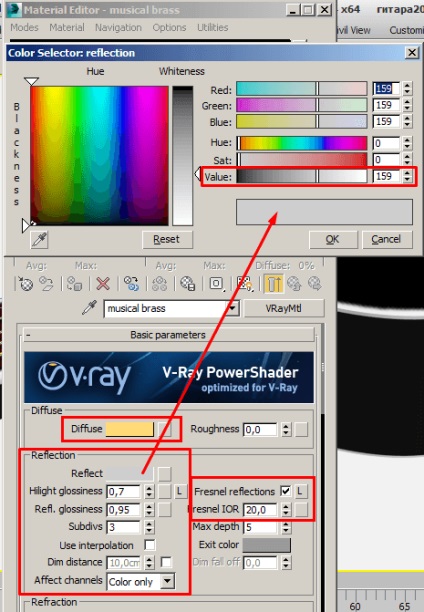A textúra vizsgálatának létrehozása 3ds max-ban gitárokkal, például cg-evolúcióval

Textúra-vizsgálat létrehozása 3ds Max-ban
A legnehezebb a sweepre a gitár nyak, ezért elkezdjük.
Válassza ki a nyakot, és fedezze el a többiet, hogy ne zavarjon (PCM> Elrejtés nem kijelölve).
A geometria kialakításának szakaszában egy turbóhólyag-módosítót rendelünk, amelynek értéke Iterations = 1 a nyakra. Győződjön meg róla, hogy ez így van, és konvertálja a sávot a szerkeszthető Poly formátumra.
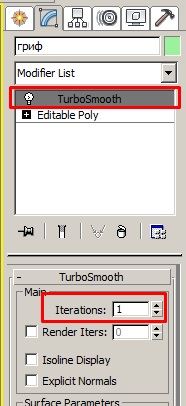
Most alkalmazza a módosítót Unwrap UVW rá, és menjen a munka szintje poligonok:
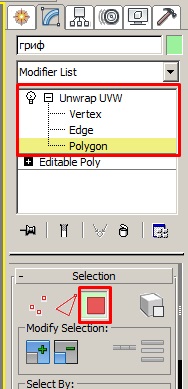
Használjuk a sweep típust - Peel. A legfontosabb dolog egy ilyen söpörés létrehozásában az, hogy pontosan meghatározzák a jövő textúrájának varratát.
A zöld most mutatja az aktív varrásokat, de nem felelnek meg nekünk:
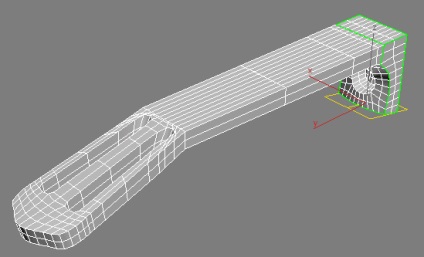
A varratok rajzolásánál megtaláljuk a Peel gombot a Point tot Point Seams gombon. Ez a funkció lehetővé teszi a varratok pontról pontra húzását.
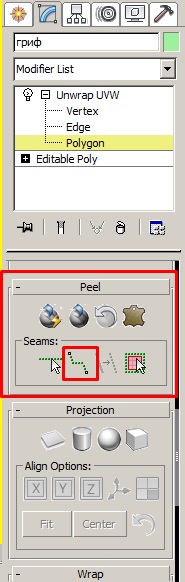
A működési elv a következő: aktiválja a gombot, kattintson az első pontra, ahol a varrat ered, majd kattintson a második pontra, ahol a varrat véget ér. Az új varratok kék színűek. A 3d max keresi a legrövidebb utat a pontok között, ezért ne tegyen pontokat nagy távolságra egymástól.
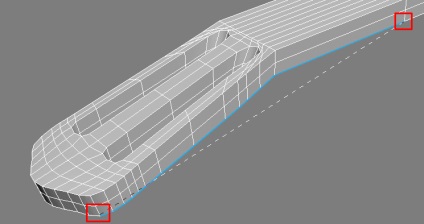
A ponttól a pontig terjedő varratokhoz külön kell választani a nyak alját a tetejétől. A képernyőképen a varrat vörös vonallal jelölt:
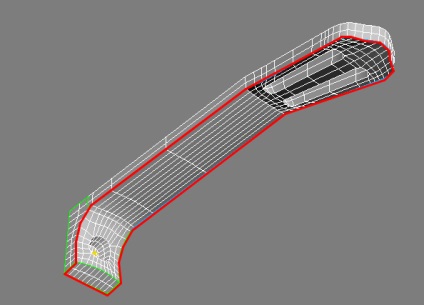
Válasszon a csavarnyílás nyakától:
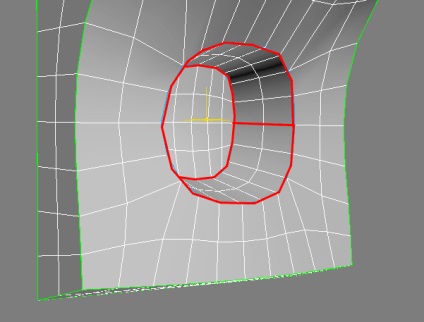
Ugyanígy elkülönítjük a nyak fejét:
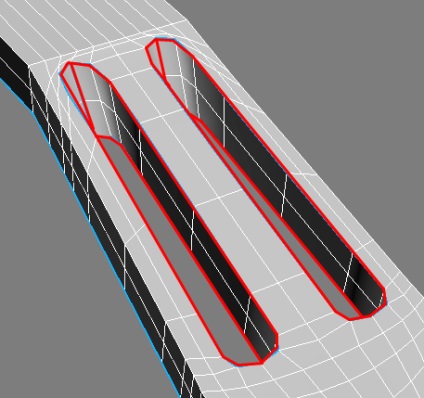
Most hozzá kell adnia néhány varratot a nyak felső részére, hogy helyesen megforduljon. Ehhez a Szegélyek szerkesztése gomb használatával teheti meg.
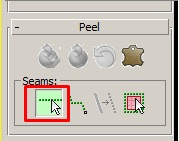
A gomb aktiválása után kattintson a szélekre, amelyeknek varrásokká kell változnia (a nyak mindkét oldalán):
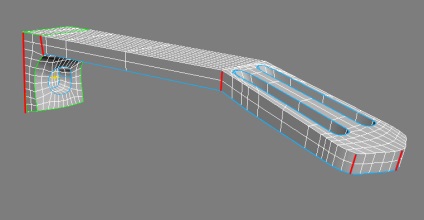
Végül a fretboard varrásai így lesznek elhelyezve (zöld vonalak):
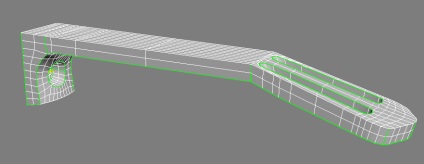
Jelölje ki a sokszöget (Ctrl + A) és nyomja meg a Pelt Map gombot.
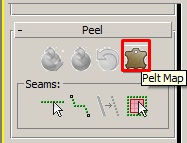
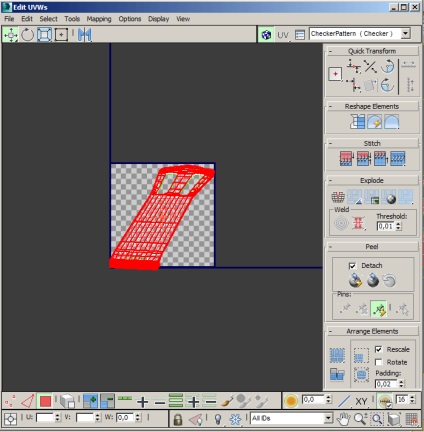
Ahhoz, hogy ezt az áldozatot normál szkenneléssé alakíthassa, újra be kell választania az összes sokszöget (Ctrl + A), és kattintson a Gyors hámozás gombra. Ezt követően a szkennelés egy isteni megjelenést fog kapni:
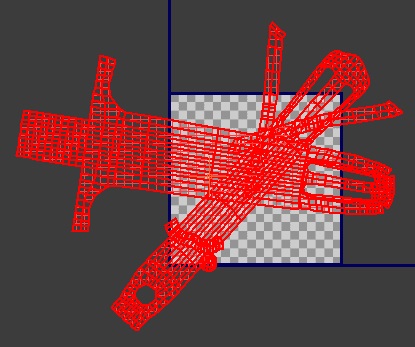
Csak a darabokat kell rendezni, hogy ne legyenek egymást átfedve. Ehhez a textúraellenőrző ablak tetején található szabványos forgatási és skálázási funkciókat használják. Annak érdekében, hogy a vizsgálat teljes darabja kiemelve legyen a kattintás alatt, be kell kapcsolnia a Select By Element UV Toggle funkciót.
A darabok kiosztásakor ügyelni kell a kék vonalakra - az ízületeket mutatják. Amikor textúrát rajzolunk, fontos megérteni, hogy hol vagy ezeknek a sweepnek a többi csomópontja.
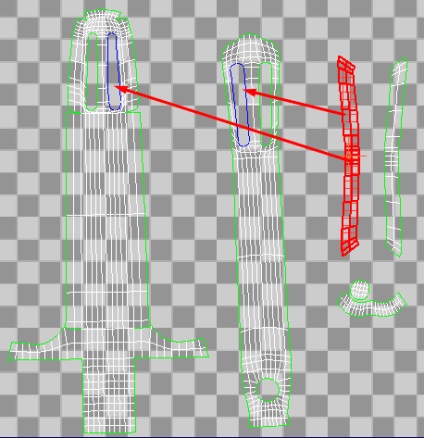
Ennek eredményeként a szkennelés így néz ki:
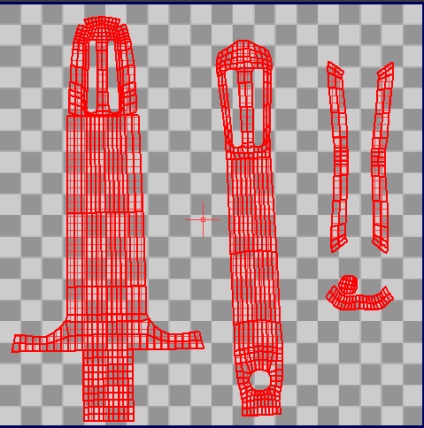
A rács nélkül
Hasonlóképpen más objektumok vizsgálatát is végezzük, ahol szükség van rá. A tűkön, a hüvelyeken és a húrokon keresztül sweep nélkül is megteheti, ahol fém anyagokat használunk.
Ennek eredményeként a nyakra, a feszítőlemezre, az állványra, a felső és alsó fedélzetre söpörni fogunk. Itt vannak a kapott textúrák:
Alsó fedélzet felső fülke Glyph fül
Ne próbáld meg használni őket a munkádban, mert a valószínűsége, hogy ezek a textúrák illeszkednek a sweephez, nulla. Csinálj magaddal.
Anyagok létrehozása.
A fedélzetre és a nyakra az anyagot úgy állítjuk be, hogy hasonlítson egy fényes festékhez (Diffúz térképként a sötétítésen levő textúrákat használjuk):
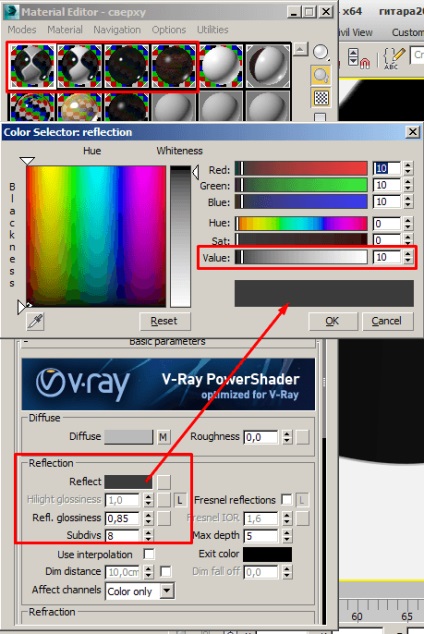
A nyak és az állvány felhelyezéséhez polírozott fa textúrát használtunk:
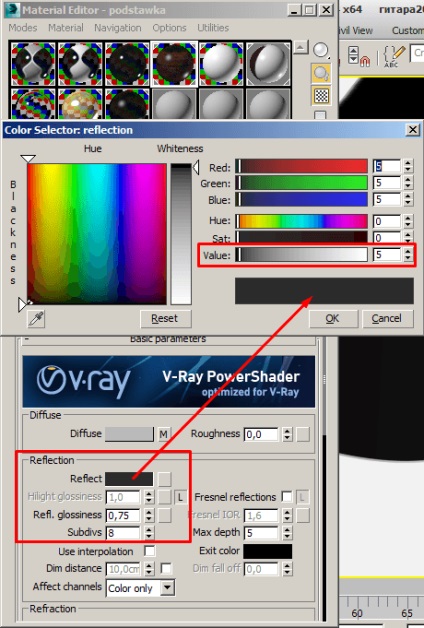
Bárányok esetében a fehér fényes műanyag anyagot használjuk:
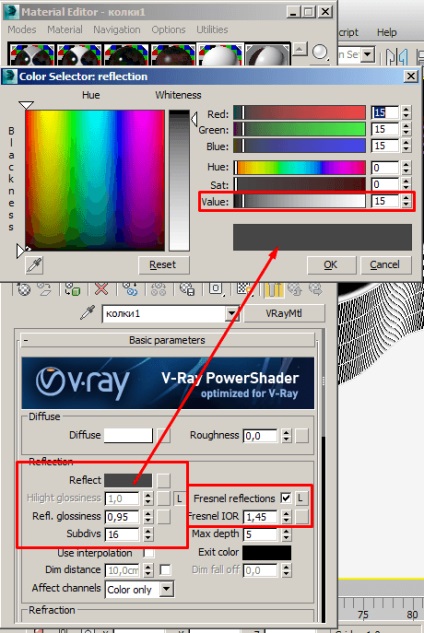
A frettekhez, csigahajtásokhoz és ék alakú lemezekhez a króm anyagot állítottuk elő:
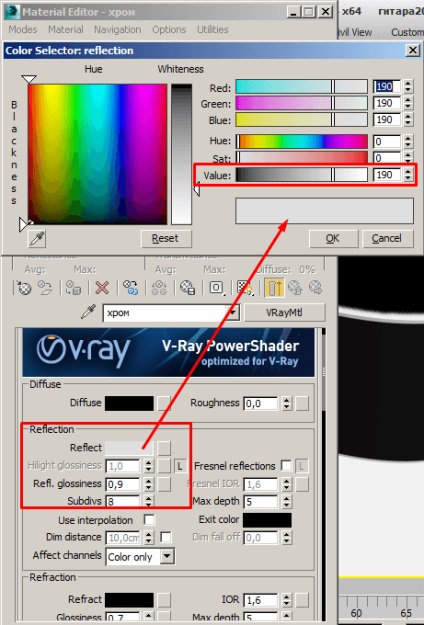
Más fémalkatrészekhez a sárgaréz anyaga alkalmas: